Как управлять учетной записью App Store на Apple Watch

Как владелец Apple Watch, вы уже знаете о многих преимуществах носимых устройств. И когда Apple представила отдельное приложение App Store на Apple Watch, это была еще одна замечательная функция. Вам больше не нужно открывать магазин на iPhone, чтобы просматривать или загружать приложения для часов.
Наряду с этим потрясающим способом получения приложений, App Store также позволяет вам управлять своей учетной записью прямо с вашего запястья. Несмотря на ограничения, вы все равно можете делать такие вещи, как просматривать покупки и управлять подписками, и вот как.
Войдите в свою учетную запись в App Store на Apple Watch
После того, как вы перейдете в приложение и войдете в свою учетную запись, вы сможете легко выполнять свои задачи. Итак, приступим!
1) Откройте App Store, нажав колесико Digital Crown и коснувшись его в установленных приложениях.
2) Прокрутите экран App Store вниз и нажмите «Учетная запись».
3) Затем вы увидите вкладки «Приобретенные», «Подписки» и «Обновления». Ниже мы рассмотрим первые два варианта. Вкладка «Обновления» проста, на ней отображаются доступные обновления и недавно обновленные приложения.
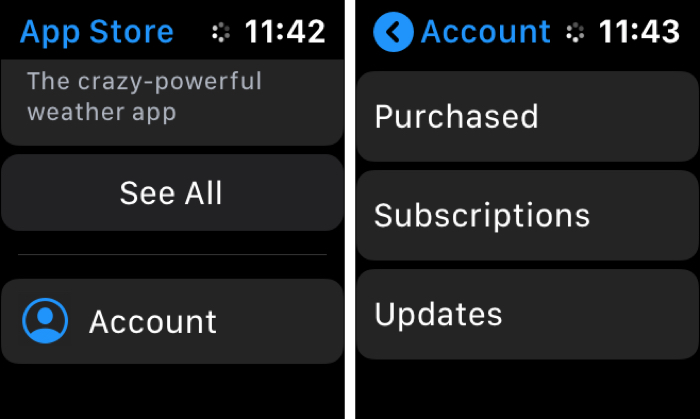
Куплено
Нажмите «Приобретено», чтобы просмотреть установленные приложения. Если у вас настроен семейный доступ, нажмите «Мои покупки», чтобы увидеть свое имя или имя члена семьи, чтобы увидеть их.
У вас есть удобное поле поиска вверху, если вы хотите найти конкретное приложение. Или вы можете прокручивать с помощью Digital Crown.
Если вы видите приложение со значком облака загрузки, это означает, что вы установили его на другое устройство, но приложение доступно и для Apple Watch. Коснитесь этого значка, если хотите Загрузите это на свои часы.
Вы также можете нажать «Открыть», чтобы запустить приложение, или выбрать его, чтобы просмотреть сведения о нем в App Store.
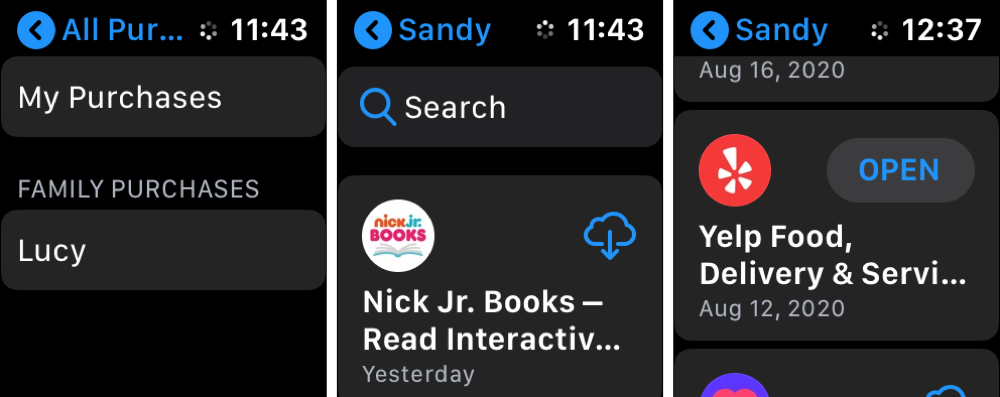
Подписки
Нажмите «Подписки», чтобы увидеть все подписки на приложения, как активные, так и просроченные. Это включает в себя подписки на любые приложения, а не только на те, которые доступны или установлены на ваших Apple Watch. И это важная особенность!
Допустим, вы отдыхаете на диване или у бассейна и помните, что подписались на приложение. Возможно, вы захотите узнать, когда он настроен на автоматическое продление, и / или обязательно отмените подписку, прежде чем снова платить.
Наличие раздела «Подписки» в App Store на Apple Watch означает, что вам не нужно вскакивать и хватать свой iPhone или Mac. Вы можете управлять этой подпиской с вашего запястья.
Вверху экрана «Подписки» вы увидите свои активные подписки. Вы также можете увидеть дату, когда для каждого из них установлено продление. А если вам интересно узнать о неактивных подписках, внизу есть раздел с просроченными подписками.
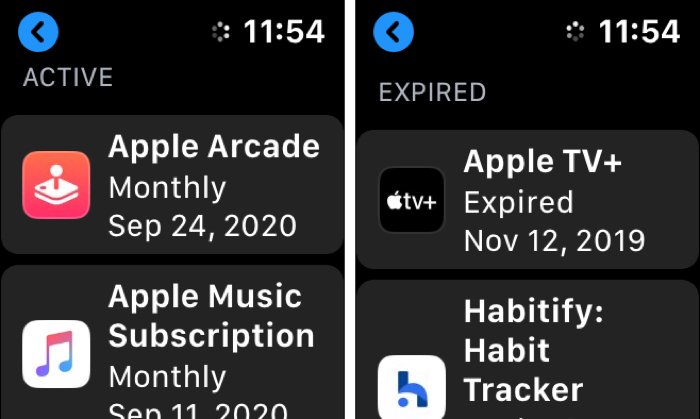
Нажмите, чтобы выбрать один, а затем вы можете просмотреть сведения об автоматическом продлении. Это позволяет вам выбрать другой вариант, например годовую подписку вместо ежемесячной (для приложений, которые предлагают варианты). Если вы выберете другой вариант продления, вам нужно будет подтвердить, нажав «Продолжить». И обязательно ознакомьтесь с политикой, отображаемой для вашего изменения условий.
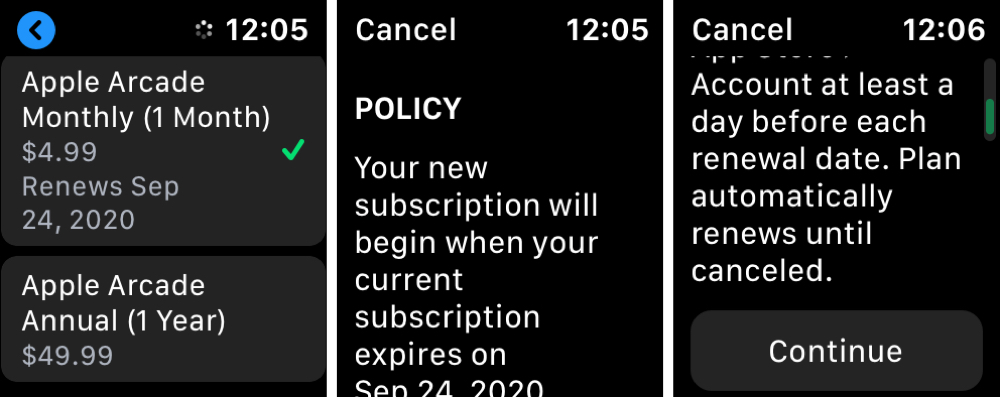
Если вы не хотите продлевать подписку, прокрутите экран вниз и нажмите «Отменить подписку». Если у вас действует бесплатный пробный период, вы также можете нажать Отменить пробный период. Вам будет предложено подтвердить, если вы решите отменить подписку.

Подведение итогов
Приятно, что App Store на Apple Watch предоставляет вам эти функции для управления вашей учетной записью. Если вы хотите загрузить приложение, которое вы установили на свой iPhone, или отменить подписку на приложение, которое больше не используете, вы можете сделать все это с вашего запястья.
Что вы думаете о App Store на Apple Watch? Вам это нравится или вы все еще предпочитаете искать приложения для Apple Watch со своего iPhone? Дайте нам знать!






